Как бързо да засенчвате редуващи се филтрирани редове в Excel?
За да подобрят четливостта, някои хора могат да приложат цвят на засенчване към всеки друг ред в Excel. Условното форматиране може да ви помогне бързо да разрешите това. За по-подробна информация, моля посетете: Как да засенчвам алтернативни редове в Excel?
Но ако трябва да засенчите редуващи се филтрирани редове в Excel, можете бързо да приложите цвят за засенчване към филтрираните редове в Excel, както следва:
Засенчвайте редуващи се филтрирани редове с условно форматиране
Твърде сложно!
Засенчване на редуващи се филтрирани редове с VBA код
За напреднали!
Бързо засенчвайте редуващи се филтрирани редове с Kutools за Excel
Просто, лесно за всички потребители!
 Засенчвайте редуващи се филтрирани редове с условно форматиране
Засенчвайте редуващи се филтрирани редове с условно форматиране
Правейки това, трябва да направите две основни стъпки:
О: Засенчвайте диапазона последователно (стъпка 1-стъпка 5)
B: Филтрирайте данните, от които се нуждаете, засенчването ще се промени автоматично (стъпка 6- стъпка 9)
1. Изберете диапазона, който искате да засенчите. Ако филтрирането вече е в действие, не забравяйте да премахнете филтъра, за да изберете пълния диапазон. В този пример ще изберем диапазона (A2:G25).

2. След това кликнете Начало > Условно форматиране > Ново правилоИ Ново правило за форматиране ще се появи диалогов прозорец.
3. И щракнете върху последната опция Използвайте формула, за да определите кои клетки да форматирате in Изберете тип правилои въведете тази формула „=MOD(МЕЖДУНАРОДНО(3,$A$1:$A2),2)“ в кутията.

4. След това кликнете формат бутон и a Форматиране на клетки ще изскочи диалогов прозорец. Кликнете Напълнетеи изберете цвят, който харесвате. Вижте екранна снимка:

5. И щракнете OK, ще се върне към Ново правило за форматиране, и сега можете да видите цвета в Предварителен преглед кутия. След това кликнете OK. И диапазонът, който сте избрали, е засенчен последователно.

6. Завършихте горните стъпки, сега трябва да филтрирате датата. Кликнете Дата > филтър, Excel ще добави падащи стрелки към заглавките на колоните.

7. След това можете да изберете критериите, от които се нуждаете. В този пример ще филтрирам името на клиента Минимален. Поставете курсора върху Клиентски падащи стрелки и щракнете върху него, ще се появи меню, изберете Текстови филтри > Съдържа… вижте екранна снимка:

8. И а Клиентски автоматичен филтър ще изскочи диалогов прозорец. Въведете Минимален в кутията съдържа.

9. И след това щракнете OK. Всички филтрирани редове са защриховани последователно. Вижте екранна снимка:

 Засенчване на редуващи се филтрирани редове с VBA код
Засенчване на редуващи се филтрирани редове с VBA код
Първият метод е донякъде сложен и следният VBA код може да ви помогне бързо да засенчвате последователно филтрираните редове.
Да предположим, че сте филтрирали данните, вижте екранната снимка:

1. кликване Софтуерен Инженер>Visual Basic, Нов Microsoft Visual Basic за приложения ще се покаже прозорец, щракнете Поставете > Модулии въведете следния код в модула:
VBA: алтернативно засенчване на филтрираните редове
Sub ShadeRows()
'Updateby20140529
Dim Rng As Range
Dim WorkRng As Range
Dim shadeIt As Boolean
shadeIt = True
xTitleId = "KutoolsforExcel"
Set WorkRng = Application.Selection
Set WorkRng = Application.InputBox("Range", xTitleId, WorkRng.Address, Type:=8)
For Each Rng In WorkRng.Rows
If Not Rng.EntireRow.Hidden Then
Rng.Interior.ColorIndex = _
IIf(shadeIt, 15, xlNone)
shadeIt = Not (shadeIt)
End If
Next
End Sub2. кликване ![]() бутон за изпълнение на кода, a Kutools за Excel изскача диалогов прозорец, за да изберете диапазон за засенчване. Вижте екранна снимка:
бутон за изпълнение на кода, a Kutools за Excel изскача диалогов прозорец, за да изберете диапазон за засенчване. Вижте екранна снимка:

3. След това кликнете OK. А филтрираните данни са засенчени последователно. Вижте екранна снимка:

 Бързо засенчвайте редуващи се филтрирани редове с Kutools за Excel
Бързо засенчвайте редуващи се филтрирани редове с Kutools за Excel
Kutools за Excel : с повече от 300 удобни добавки за Excel, безплатни за изпробване без ограничение за 30 дни. Махни го сега .
С Kutools за Excel можете лесно и бързо да засенчвате редуващи се филтрирани редове. Можете да го направите, като следвате тези стъпки:
1. Изберете филтрираните данни, които искате да засенчите.
2. кликване Kutools > Инструменти за форматиране > Алтернативно засенчване на редове, вижте екранна снимка:
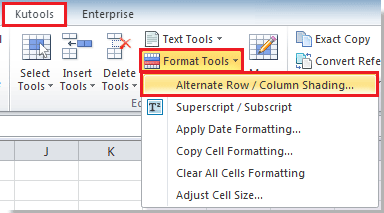
3. След това проверете Редове опция от Тип сянка в Алтернативно засенчване на ред/колона диалогов прозорец и изберете един цвят, който харесвате в Цвят на сянката падащ списък, след което проверете Условно форматиране от Цветен метод, най-накрая изберете номер 1 от Засенчете всеки бутон за въртене. Вижте екранна снимка:

4. И след това щракнете OK. Филтрираните данни са последователно засенчени. Вижте екранна снимка:

Най-добрите инструменти за продуктивност в офиса
Усъвършенствайте уменията си за Excel с Kutools за Excel и изпитайте ефективност, както никога досега. Kutools за Excel предлага над 300 разширени функции за повишаване на производителността и спестяване на време. Щракнете тук, за да получите функцията, от която се нуждаете най-много...

Раздел Office Внася интерфейс с раздели в Office и прави работата ви много по-лесна
- Разрешете редактиране и четене с раздели в Word, Excel, PowerPoint, Publisher, Access, Visio и Project.
- Отваряйте и създавайте множество документи в нови раздели на един и същ прозорец, а не в нови прозорци.
- Увеличава вашата производителност с 50% и намалява стотици кликвания на мишката за вас всеки ден!

